Step 5. ▼ 修改新 iOS iPSW韌體 檔案,原本副檔名為ipsw改為zip,此時會跳出確定要將負檔名由「.ipsw」改為「.zip」嗎?請點「使用.zip」。改完畢後,就會變成壓縮檔格式,將壓縮檔解壓出來,會多出一個資料夾。
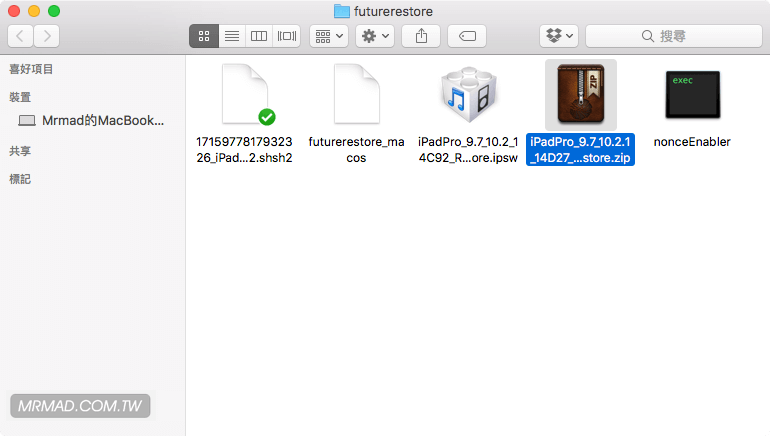
Step 6. ▼ 進入剛解壓出來的「新 iOS iPSW韌體」資料夾內,會看見「BuildManifest.plist」檔案,複製起來放回futurerestore資料夾底下。如果是 A7 處理器用戶,請下載這個「壓縮包」,從裡面找到自己設備的plist,複製出來改成「BuildManifest.plist」放回futurerestore資料夾底下即可。
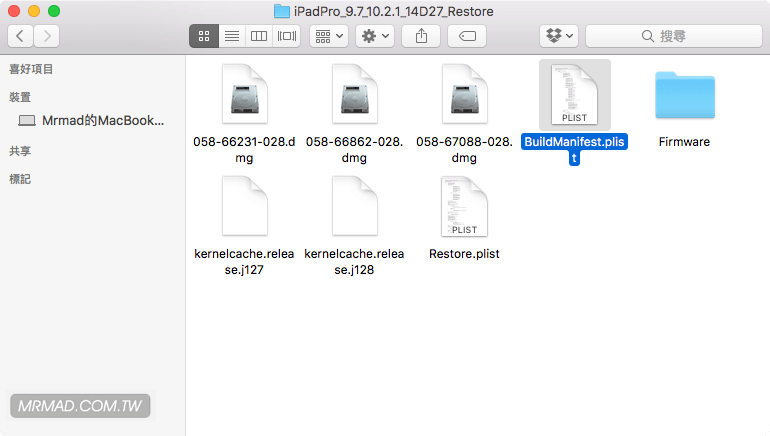
Step 7. ▼ 將iPhone、iPad設備接上電腦,確保電腦能夠正常抓到。

Step 8.▼ 透過另一篇教學,先來查自己設備的CPU Model型號,像是本範例是顯示J127AP,請將自己的設備型號記錄下來。
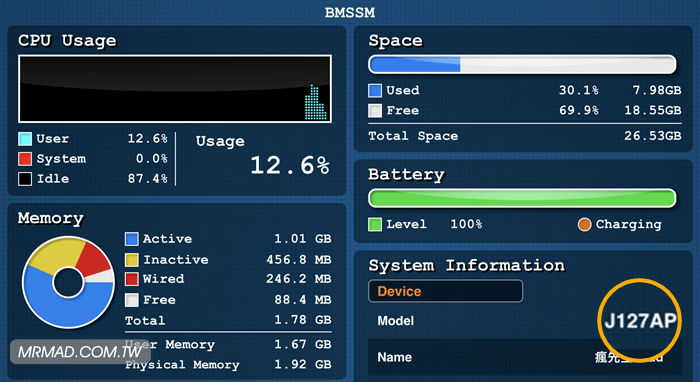
題外話解釋:為什麼會有兩至三個all_flash.n(數字)ap.production資料夾?
▼ 主要原因是因為在iPhone 6s/6s Plus分成台積電與三星版本,所以才會看見有n61ap、n71ap或71mAP這些資料夾,這些資料夾都會有對應的版本。所以才要使用以上APP先查詢CPU的Model,才比較好找到資料夾與檔案。
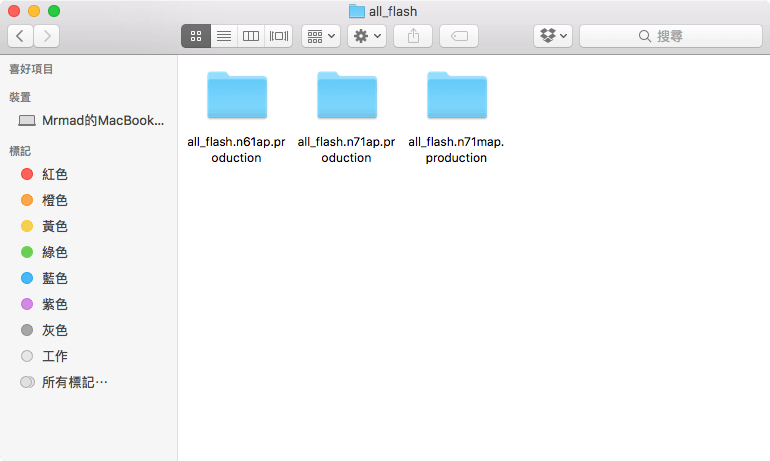
Step 9.▼回到電腦上的iPSW資料夾位置:
「Firmware/all_flash」裡面可找到 all_flash.XXXXX.production (XXXXX即為剛查到的 Mode 號碼),確認sep-firmware.XXX.RELEASE.im4p是否正確,將這檔案拉回futurerestore資料夾底下。
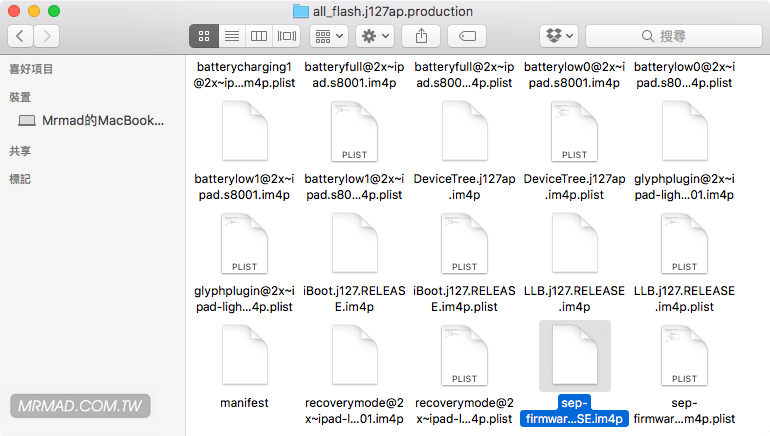
Step 10.▼(如果你要處理的設備像是iPad WIFI版,就可略過此步驟)回到解壓縮iPSW資料夾內,進入「Firmware」資料夾,將裡面的*.bbfw(如:2.41.00.Release.bbfw,特別注意每款設備不同不一定會是Mav 有些則是ICE)檔案複製到futurerestore資料夾底下,可透過底下表格來比對。
iPhone Baseband&SEP
| Device | Device Model | Baseband | SEP | |
|---|---|---|---|---|
| iPhone 5s | iPhone 6,1 | N51AP | Mav7Mav8 | n51 |
| iPhone 6,1 | N53AP | n53 | ||
| iPhone 6 | iPhone7,2 | N61AP | Mav10 | n61 |
| iPhone 6 Plus | iPhone7,1 | N56AP | Mav10 | n56 |
| iPhone 6s | iPhone8,1 | N71AP | Mav13 | n71 |
| N71mAP | n71m | |||
| iPhone SE | iPhone8,4 | N69AP | Mav10 | n69 |
| N69uAP | n69u | |||
| iPhone 7 | iPhone9,1 | D10AP | Mav16 | d10 |
| iPhone9,3 | D101AP | ICE16 | d101 | |
| iPhone 7 Plus | iPhone9,2 | D11AP | Mav16 | d11 |
| iPhone9,4 | D111AP | ICE16 | d111 | |
| iPhone 8 | iPhone10,1 | D20AP | Mav17 | d20 |
| D20AAP | ||||
| iPhone 8 Plus | iPhone10,2 | D21AP | Mav17 | d21 |
| D21AAP | ||||
| iPhone10,5 | D211AP | ICE17 | d211 | |
| D211AAP | ||||
| iPhone X | iPhone10,3 | D22AP | Mav17 | d22 |
| iPhone10,6 | D221AP | ICE17 | d221 | |
| iPhone XS | iPhone11,2 | D321AP | ICE18 | d321 |
| iPhone XS Max | iPhone11,4 | D331AP | ICE18 | d331 |
| iPhone11,6 | D331pAP | ICE18 | d331p | |
| iPhone XR | iPhone11,8 | N841AP | ICE18 | n841 |
iPad Baseband&SEP
| Device | Device Model | Baseband | SEP | |
|---|---|---|---|---|
| iPad Air | iPad4,1 | J71AP | – | j71 |
| iPad4,2 | J72AP | Mav7Mav8 | j72 | |
| iPad4,3 | J73AP | j73 | ||
| iPad AIr 2 | iPad5,3 | J81AP | – | j81 |
| iPad5,4 | J82AP | Mav10 | j82 | |
| iPad Pro 12.9 | iPad6,7 | J98aAP | – | j98a |
| iPad6,8 | J99aAP | Mav10 | j99a | |
| iPad Pro 9.7 | iPad6,3 | J127AP | – | j127 |
| iPad6,4 | J128AP | Mav13 | j128 | |
| iPad 5 | iPad6,11 | J71sAP | – | j71s |
| J71tAP | j71t | |||
| iPad6,12 | J72sAP | Mav10 | j72s | |
| J72tAP | j72t | |||
| iPad Pro 12.9 (2017) | iPad7,1 | J120AP | – | j120 |
| iPad7,2 | J121AP | Mav16 | j121 | |
| iPad Pro 10.5 | iPad7,3 | J207AP | – | j207 |
| iPad7,4 | J208AP | Mav16 | j208 | |
| iPad 6 | iPad7,5 | J71bAP | – | j71b |
| iPad7,6 | J72bAP | Mav13 | j72b | |
| iPad Pro 11 (2018) | iPad8,1 | J317AP | – | j317 |
| iPad8,2 | J317xAP | – | j317x | |
| iPad8,3 | J318AP | ICE18 | j318 | |
| iPad8,4 | J318xAP | ICE18 | j318x | |
| iPad Pro 12.9 (2018) | iPad8,5 | J320AP | – | j320 |
| iPad8,6 | J320xAP | – | j320x | |
| iPad8,7 | J321AP | ICE18 | j321 | |
| iPad8,8 | J321xAP | ICE18 | j321x |
iPad mini Baseband&SEP
| Device | Device Model | Baseband | SEP | |
|---|---|---|---|---|
| iPad mini 2 | iPad4,4 | J85AP | – | j85 |
| iPad4,5 | J86AP | Mav7Mav8 | j86 | |
| iPad4,6 | J87AP | j87 | ||
| iPad mini 3 | iPad4,7 | J85mAP | – | j85m |
| iPad4,8 | J86mAP | Mav7Mav8 | j86m | |
| iPad4,9 | J87mAP | j87m | ||
| iPad mini 4 | iPad5,1 | J96AP | – | j96 |
| iPad5,5 | J97AP | Mav10 | j97 |
iPod touch Baseband&SEP
| Device | Device Model | Baseband | SEP | |
|---|---|---|---|---|
| iPod touch 6g | iPod7,1 | N102AP | – | n102 |
iOS 12.1.3、12.1.4
- iPhone 5s – 10.31.00
- iPhone 6/6 Plus – 7.32.00
- iPhone 6s/6s Plus – 5.32.00
- iPhone SE – 7.32.00
- iPhone 7/7 Plus – 5.30.00
- iPhone 8/8 Plus- 3.31.00
- iPhone X- 3.31.00
- iPhone XR/XS/XS Max – 1.03.08
- iPad Air – 10.31.00
- iPad Air 2 – 7.32.00
- iPad Pro (12.9-inch) – 7.32.00
- iPad Pro (9.7-inch) – 5.32.00
- iPad (5th generation) – 7.32.00
- iPad Pro (12.9-inch, 2nd generation) – 5.30.00
- iPad Pro (10.5-inch) – 5.30.00
- iPad (6th generation) – 5.32.00
- iPad Pro (11-inch) – 1.03.08
- iPad Pro (12.9-inch) (3rd generation) – 1.03.08
iOS 11.4.1
- iPhone 5s – 8.55.00
- iPhone 6/6 Plus – 6.80.00
- iPhone 6s/6s Plus – 4.60.00
- iPhone SE – 6.80.00
- iPhone 7/7 Plus – 3.70.00
- iPhone 8/8 Plus- 1.93.00
- iPhone X- 1.93.00
- iPad Air – 8.55.00
- iPad Air 2 – 6.80.00
- iPad Pro (12.9-inch) – 6.80.00
- iPad Pro (9.7-inch) – 4.60.00
- iPad (5th generation) – 6.80.00
- iPad Pro (12.9-inch, 2nd generation) – 3.70.00
- iPad Pro (10.5-inch) – 3.70.00
- iPad (6th generation) – 4.60.00
如果以上表格對應錯誤找不到,可參考: 各種iPhone版本 bbfw 查詢 |各種iPad版本 bbfw 查詢
(底下是過去iOS 10對應表)
- iOS 10.0.1/10.0.2/10.1(.1): 7.01.00
- iOS 10.2: 7.21.00
- iOS 10.0.1/10.0.2: 5.24.00
- iOS 10.1(.1): 5.26.00
- iOS 10.2: 5.32.00
- iOS 10.0.1/10.0.2: 2.30.00
- iOS 10.1(.1): 2.36.00
- iOS 10.2: 2.41.00
- iOS 10.0(.1): 1.00.02
- iOS 10.0.2: 1.00.03
- iOS 10.0.3: 1.00.05
- iOS 10.1 1.02.13
- iOS 10.1.1: 1.02.15
- iOS 10.2: 1.02.15
- iOS 10.0: 1.00.02
- iOS 10.0.1: 1.00.03
- iOS 10.0.2: 1.00.04
- iOS 10.0.3: 1.00.05
- iOS 10.1(.1): 1.25.00
- iOS 10.2: 1.33.00
Step 11. ▼ 最後資料都已經準備完畢,WiFi版本設備共會有7個檔案,而可差SIM卡的電信版本設備會有8個檔案,不包含解壓出來的「新 iOS iPSW韌體」資料夾。
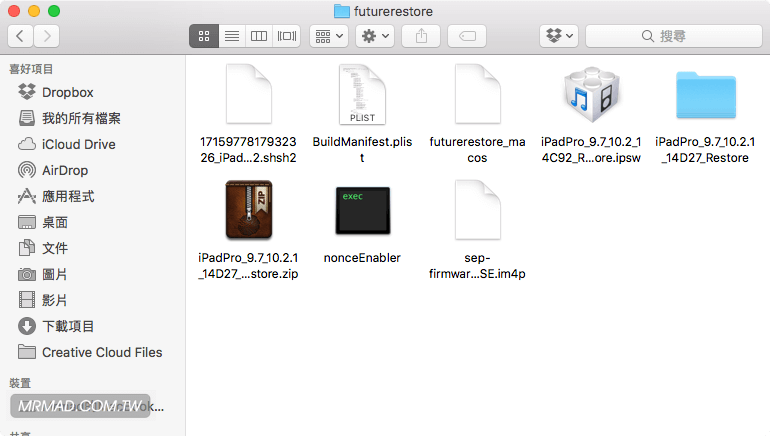
OS X 環境處理
由於OS X El Capitan v10.11以上版本,蘋果為了系統環境安全,在核心下引入了SIP(System Integrity Protection),又稱Rootless mode機制,要進行設備的升級或重刷就要將該機制關閉才能操作,因此我們必須要關閉SIP。
這裡要注意提醒一下,如果你的硬碟有製作Fusion Drive的用戶,沒有者請無視這段說明,假如在此步驟會導致指令無效或是無法關閉現象,這就需要另外靠一個USB內安裝OS X系統,重開機時候由壓住option鍵選擇透過修復USB的OS X進入就可以替原系統關閉。
如果是VMware用戶請看這篇教學:教你透過 VMware 關閉 macOS 的 SIP 功能技巧
Step 1. ▼ SIP預設是開啟狀態,因此我們必須透過底下的步驟來關閉
- 將MAC電腦重開機。
- 重開後,長按「Command+R」兩鍵不放,直到進入Recovery Mode模式。
- 進入Recovery Mode模式中,點選「Utilities(工具程式)」 >「 Terminal(終端機)」。
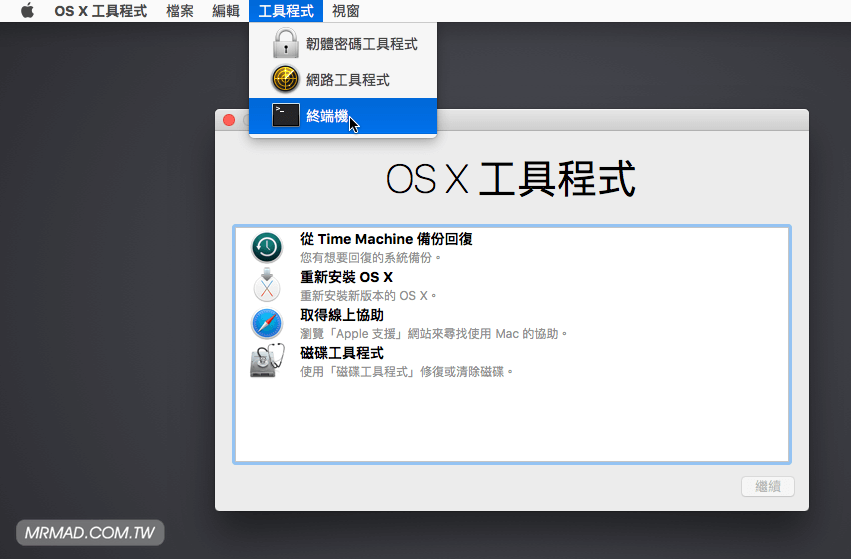
打指令「csrutil disable」或是「csrutil disable; reboot」兩者差異在於後者可自動直接重開機,前者輸入後會出現底下的文字,表示要你重開機後就會關閉SIP,重開機依照正常程序進入OS X。這裡如果非出現如範例圖的Successfully enabled….訊息,表示是使用Fusion Drive,就依照前面說的處理。(圖檔是之後修改完畢,要再回來開啟csrutil enable)
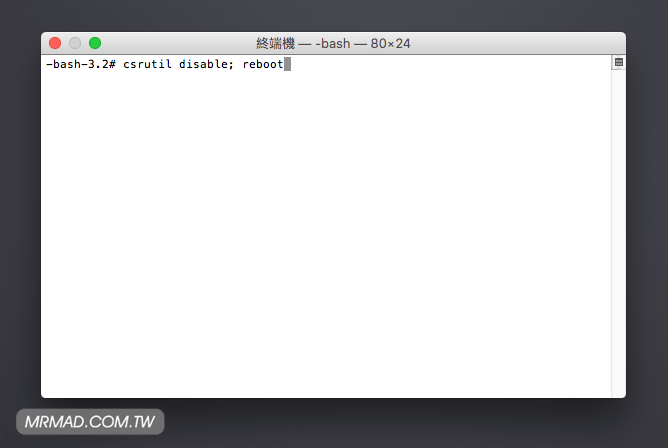
後面還有教學~
想了解更多Apple資訊、iPhone教學和3C資訊技巧,歡迎追蹤 瘋先生FB粉絲團、 訂閱瘋先生Google新聞、 Telegram、 Instagram以及 訂閱瘋先生YouTube。